
루팅(Rooting)이란 안드로이드 운영체제에서 시스템 관리자 권한을 얻는 행위를 의미해요. 일반 사용자가 접근할 수 없는 시스템 영역까지 조작이 가능해지기 때문에 '스마트폰 해방'이라는 표현도 쓰이곤 해요. 😎
하지만 동시에 루팅은 제조사 보증 무효, 보안 취약점 노출 등의 위험도 수반하죠. 그래서 루팅을 하려는 사람들은 사전에 충분한 정보를 알고 접근해야 해요. 저는 예전에 한 번 루팅에 도전했다가 벽돌(bootloop) 나서 진땀 뺀 기억이 있어요 😅
2025년 현재 루팅 방법은 과거보다 간편해졌지만, 기기와 안드로이드 버전에 따라 방식이 다르기 때문에 꼭 본인 기기 정보에 맞춰 진행해야 해요.
그럼 지금부터 루팅의 역사부터 방법, 리스크, 복구법까지 하나씩 알아볼게요. 각 단계별로 꼼꼼하게 다뤄드릴게요. 바로 이어서 전체 내용 출력될 예정입니다.👇
📜 루팅의 개념과 등장 배경

루팅(Rooting)은 리눅스 기반 시스템인 안드로이드에서 최고 관리자 권한(root)을 획득하는 행위예요. 이 권한을 얻으면 시스템 파일 수정, 앱의 제한 해제, 커널 변경 등 기존에 막혀 있던 많은 기능을 사용할 수 있어요.
이 개념은 리눅스 시스템에서 유래했어요. 리눅스에서는 'root' 사용자가 모든 권한을 가질 수 있거든요. 안드로이드도 리눅스를 기반으로 개발된 OS라 같은 구조를 따르고 있어요.
2009년경 첫 안드로이드폰인 HTC Dream(G1)이 출시되면서 해커들과 개발자들이 루팅에 도전하기 시작했어요. 제한된 시스템을 해제하고 자유롭게 활용하기 위해서였죠.
초창기 루팅은 명령어 기반의 복잡한 과정이었지만, 시간이 지나며 ‘원클릭 루팅 앱’들이 등장해 대중화되기 시작했어요. 대표적으로 ‘KingRoot’, ‘Towelroot’, ‘Magisk’ 같은 툴이 있죠.
스마트폰 제조사들은 루팅을 막기 위해 보안 패치를 강화하거나 부트로더 잠금(Locked Bootloader)을 설정하기 시작했어요. 이에 따라 루팅 방식도 계속 진화해왔어요.
2025년 현재는 루팅 방식이 더 고도화되었고, 보안 위협에 대한 이해도 함께 높아졌어요. 단순한 취미를 넘어서 개발자들이 테스트용으로 루팅 기기를 활용하는 사례도 많아요.
또한 루팅은 특정 기능을 활성화하려는 목적 외에도, 불필요한 시스템 앱 제거, 배터리 최적화, 광고 차단, 백업 기능 향상 등의 이유로 선택되기도 해요.
🧠 왜 루팅을 할까?

루팅을 선택하는 사용자들의 가장 큰 이유는 '자유'예요. 제조사나 통신사가 미리 설치한 앱을 삭제하거나, 자신만의 사용자 인터페이스를 적용할 수 있는 게 큰 매력이죠.
예를 들어 삼성 갤럭시에는 삼성 자체 앱들이 많이 깔려 있는데, 루팅을 통해 이를 지우고 더 깔끔한 환경으로 만들 수 있어요. 이렇게 불필요한 앱을 제거하면 배터리 소모도 줄고, 기기 속도도 향상돼요.
또한 루팅 후에는 Xposed Framework, Magisk Module 같은 확장 도구를 이용해서 세밀한 시스템 튜닝이 가능해져요. 화면 밝기 조정, 상태바 아이콘 변경, 앱별 데이터 접근 제한 등 정말 다양한 기능을 설정할 수 있죠.
게임 사용자들에게는 루팅 후 GPU 성능 최적화, 터치 반응 속도 조절 같은 이점도 있어요. 물론 게임 보안 정책에 따라 루팅 기기는 차단되는 경우도 있으니 주의가 필요해요.
백업도 루팅의 중요한 이유 중 하나예요. 일반적으로는 시스템 전체 백업이 어렵지만, 루팅 후에는 '티타늄 백업' 같은 앱으로 앱+데이터를 완전히 백업할 수 있어요.
광고 차단 또한 루팅의 대표적인 기능이에요. 루팅 후 AdAway 같은 앱을 이용하면 전체 시스템 단에서 광고를 차단할 수 있어요. 특히 유튜브, 게임, 웹서핑에서 눈에 띄는 차이를 느낄 수 있어요.
내가 생각했을 때 루팅은 단순한 호기심보다는, 진짜 내 폰을 ‘내 방식’으로 쓰고 싶다는 강한 욕구에서 비롯되는 것 같아요. 맞춤화의 끝판왕이라 할 수 있죠.
그럼 이제 본격적으로 루팅을 하기 전 어떤 준비가 필요한지 알아볼게요! 📋
📋 루팅 전 준비사항 📋
루팅을 시도하기 전에 몇 가지 필수 준비를 해두는 게 좋아요. 준비가 부족하면 기기가 먹통이 되는 ‘벽돌 현상’이 생길 수 있으니까요. 💥
먼저, 본인의 스마트폰 모델명과 안드로이드 OS 버전을 정확하게 확인해야 해요. 왜냐하면 루팅 툴이나 방법이 기종마다 다르기 때문이에요. 설정 > 휴대전화 정보에서 쉽게 확인할 수 있어요.
두 번째는 백업이에요. 스마트폰 데이터를 클라우드 또는 PC에 백업해 두세요. 루팅 과정 중 초기화가 되거나 데이터가 날아갈 수 있어요. 구글 백업, 삼성 클라우드, SD 카드도 활용 가능하죠.
세 번째는 부트로더 언락이에요. 대부분의 제조사는 보안을 위해 부트로더를 잠가놔요. 루팅을 하려면 이 잠금을 풀어야 해요. 설정 > 개발자 옵션 > OEM 잠금 해제를 켜는 게 첫 단계죠.
이후 OEM 공식 툴(예: 삼성은 Odin, 구글 픽셀은 Fastboot)로 부트로더 언락을 해야 하는데, 이 과정은 기기 초기화를 동반해요. 제조사 보증이 무효가 되는 부분도 꼭 유념해야 해요.
그리고 PC와 USB 케이블이 필요해요. 드라이버 설치도 필수예요. ADB & Fastboot 툴을 설치한 뒤 명령어를 이용해 루팅하거나 리커버리 이미지를 플래싱해야 할 수 있거든요.
안전하게 루팅하려면 TWRP(Team Win Recovery Project) 같은 커스텀 리커버리를 설치하는 것도 중요해요. 이걸 통해 Magisk 같은 루팅 도구를 설치할 수 있어요.
또한 최신 루팅 방법이나 툴은 XDA Developers 같은 전문 커뮤니티를 참고하는 게 좋아요. 본인 기기에 맞는 루팅 가이드를 찾는 것이 안전의 지름길이에요.
이제 준비를 마쳤다면 본격적으로 루팅을 실행하는 방법을 살펴볼 시간이에요. 루팅 방식도 계속 바뀌기 때문에 최신 정보를 꼭 확인해야 해요!
🛠 루팅 준비 체크리스트
| 항목 | 설명 | 필수 여부 |
|---|---|---|
| 모델명 확인 | 설정 > 휴대전화 정보 | ✔️ |
| 백업 | 클라우드, SD카드, PC 이용 | ✔️ |
| 부트로더 언락 | OEM 잠금 해제, Fastboot 사용 | ✔️ |
| 커스텀 리커버리 | TWRP 설치 | 권장 |
| ADB & Fastboot | PC에 설치 | ✔️ |
위 체크리스트를 통해 사전에 철저하게 준비하면 루팅 과정에서도 당황하지 않을 수 있어요. 그럼 이제 진짜 루팅 방법, 알려드릴게요 🔓
🔓 2025년 기준 루팅 방법 안내
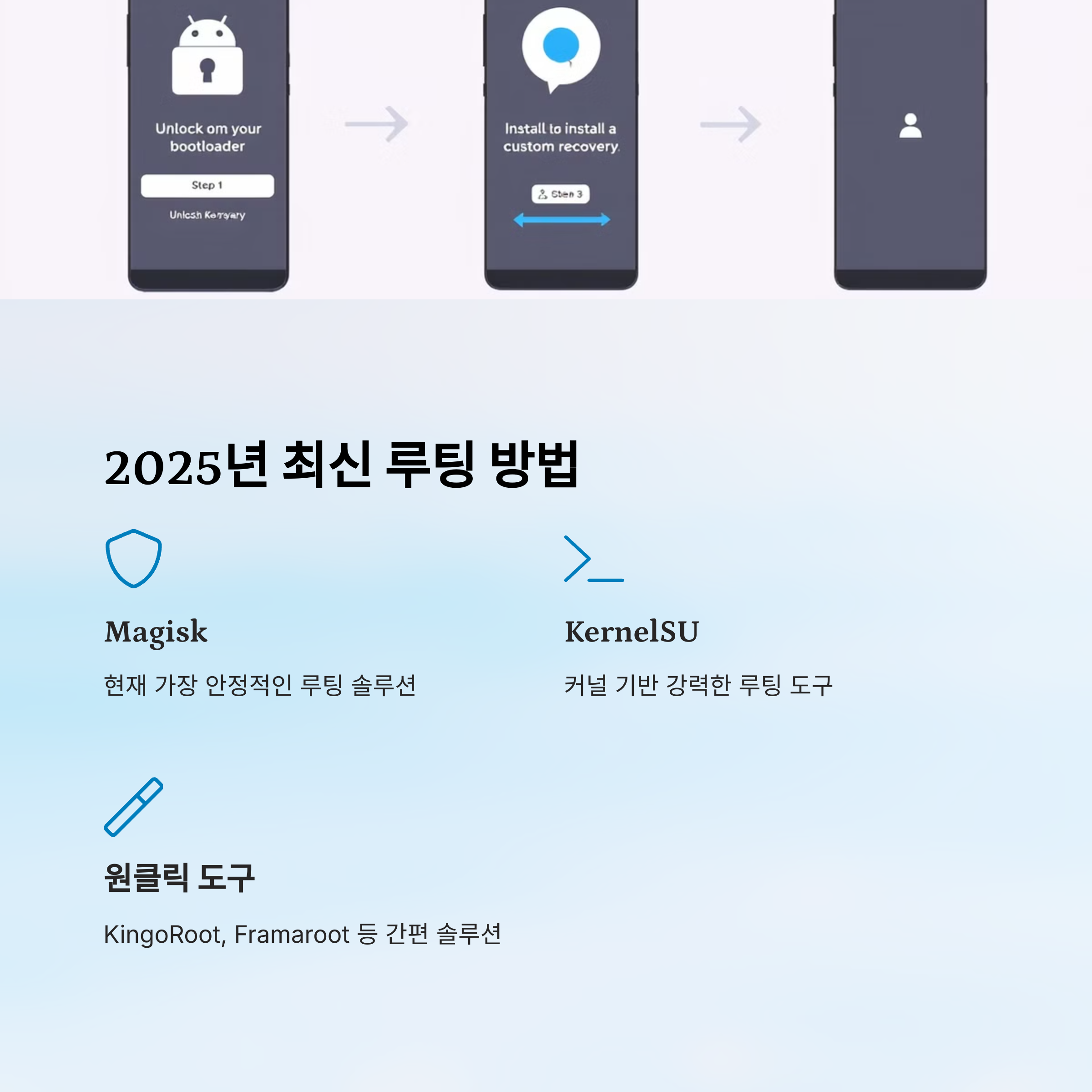
2025년 현재 루팅 방식은 크게 두 가지로 나눌 수 있어요. 첫 번째는 ‘원클릭 루팅 앱’을 사용하는 방법이고, 두 번째는 커스텀 리커버리를 통한 수동 루팅이에요.
원클릭 루팅은 초보자도 접근하기 쉬운 방식이에요. 대표적으로 ‘KingoRoot’, ‘OneClickRoot’, ‘iRoot’ 같은 앱들이 있어요. 단, 최신 OS에서는 작동이 불안정하거나 아예 지원하지 않는 경우도 많아요.
그래서 요즘에는 대부분 커스텀 리커버리(TWRP)를 설치하고, 그 상태에서 ‘Magisk.zip’을 플래싱해서 루팅하는 방식이 일반적이에요. 이 방식은 안정적이고, 루팅 여부를 유연하게 설정할 수 있어요.
진행 순서는 다음과 같아요. 1️⃣ 부트로더 언락 ➡️ 2️⃣ TWRP 설치 ➡️ 3️⃣ Magisk 플래싱 ➡️ 4️⃣ Magisk Manager 앱 설치 ➡️ 5️⃣ 루팅 확인 및 모듈 적용.
Magisk의 장점은 시스템 파티션을 건드리지 않고 루팅이 가능하다는 점이에요. 즉, 시스템 업데이트 후에도 루팅을 유지할 수 있고, 일부 금융 앱도 우회 설정으로 사용이 가능해요.
Magisk 앱에서는 루팅 상태를 감지하지 못하게 하는 ‘Zygisk’, ‘Hide the Root’ 기능도 있어요. 이를 통해 루팅 감지 우회가 가능하고, 게임이나 금융 앱을 함께 사용할 수 있어요.
단, 루팅에 사용하는 파일은 반드시 기기 모델과 안드로이드 버전에 맞는 걸 선택해야 해요. 잘못된 파일을 플래싱하면 부팅 불가 상태가 될 수 있어요. 😱
모든 과정이 끝난 후에는 ‘Root Checker’ 같은 앱으로 루팅 상태를 확인하면 돼요. 루팅이 성공했다면 앱에서 ‘Congratulations!’ 메시지를 볼 수 있어요.
📊 루팅 툴 비교표 (2025 기준)
| 루팅 툴 | 루팅 방식 | 지원 기기 | 장점 | 단점 |
|---|---|---|---|---|
| Magisk | TWRP 플래싱 | 대부분 안드로이드 | 안정적, 감지 우회 가능 | 초보자에겐 난이도 있음 |
| KingoRoot | 원클릭 | 일부 구형 기기 | 간편함 | 보안 취약, 최신 기기 미지원 |
| TWRP | 커스텀 리커버리 | 광범위 | 유연한 루팅 가능 | 설치 과정 복잡 |
루팅 방법은 기기에 따라 달라지기 때문에 본인의 스마트폰에 맞는 방식으로 진행하는 게 가장 중요해요. 그리고 위험성을 함께 이해하고 접근해야 해요. 그럼 다음으로는 루팅의 단점과 주의사항을 살펴볼게요! ⚠️
⚠️ 루팅의 위험성과 주의사항 ⚠️

루팅은 확실히 매력적인 기능을 제공하지만, 그만큼 위험 요소도 많아요. 무작정 시도하다가는 스마트폰이 아예 작동하지 않게 될 수도 있어요. 🧨
가장 큰 리스크는 벽돌 현상(bootloop)이에요. 루팅 도중 잘못된 커널이나 이미지를 설치하면 기기가 무한 재부팅되거나, 아예 켜지지 않게 돼요. 이럴 경우 공장 초기화나 복구조차 어려울 수 있어요.
두 번째는 보안 문제예요. 루팅은 시스템 전체에 접근할 수 있기 때문에, 악성 앱이 루팅 권한을 얻으면 개인정보 탈취, 원격 조작 등이 가능해져요. 따라서 루팅 후에는 신뢰할 수 있는 앱만 설치해야 해요.
세 번째는 소프트웨어 업데이트 문제예요. 루팅을 하면 OTA(무선 업데이트)가 차단되거나, 업데이트 도중 루팅이 풀리거나 기기 오류가 발생할 수 있어요. 업데이트를 하려면 매번 루팅을 해제하고 다시 해야 해요.
또한, 루팅은 제조사의 공식 보증을 무효로 만들어요. 예를 들어 삼성, LG, 샤오미, 픽셀 등 대부분의 제조사들은 루팅된 기기에 대해 A/S를 거부할 수 있어요. 이건 정책적으로 명시되어 있어요.
금융 앱이나 보안 앱 사용도 제한될 수 있어요. 카카오뱅크, 토스, 삼성페이 같은 앱들은 루팅 여부를 감지해 실행 자체를 막아버리죠. Magisk의 Hide 기능으로 우회가 가능하긴 하지만 100% 보장되진 않아요.
Google SafetyNet이 루팅 상태를 감지하면 일부 게임(예: 포켓몬 GO, 원신)이나 넷플릭스, 유튜브 프리미엄도 정상 작동하지 않을 수 있어요. 요즘엔 Play Integrity API로 더 정밀하게 감지해요.
이 외에도 루팅 후 배터리 수명이 급격히 짧아지거나, 발열 문제가 심해지는 경우도 있어요. 이는 백그라운드에서 실행되는 루트 앱 때문일 수 있어요.
🚨 루팅 위험요소 요약표
| 위험 요소 | 설명 | 대응 방법 |
|---|---|---|
| 벽돌 현상 | 부팅 불가, 무한 재부팅 | 정확한 파일 사용, 백업 필수 |
| 보안 위협 | 악성 앱이 시스템 접근 | Play Store 외 앱 주의 |
| 보증 무효 | 제조사 A/S 거절 | 루팅 전 신중한 판단 |
| 앱 차단 | 금융, 게임 앱 작동 불가 | Magisk Hide 활용 |
루팅은 강력한 만큼, 그에 따른 책임도 따르기 때문에 꼭 자신의 용도와 수준에 맞게 접근해야 해요. 그럼 혹시 루팅을 해봤는데 후회된다면? 다음은 언루팅과 복구 방법이에요 🔁
🔁 언루팅 및 복구 방법 🔁

루팅을 했지만 다시 원래 상태로 돌리고 싶을 때, 즉 ‘언루팅(Unroot)’이 필요할 수 있어요. 금융 앱 사용이나 소프트웨어 업데이트, A/S 요청 때문인 경우가 많죠. 😊
가장 쉬운 언루팅 방법은 Magisk 앱을 이용하는 거예요. Magisk를 사용해서 루팅했다면, 앱 설정에서 'Complete Uninstall(완전 제거)' 기능을 실행하면 루팅 흔적까지 깨끗이 제거돼요.
이 기능은 루팅 모듈, Magisk 바이너리, 숨김 설정 등도 함께 삭제해 주기 때문에 깔끔하게 원상복구가 가능해요. 루팅 전 상태로 되돌리는 데는 약 3~5분이면 충분하죠.
그런데 만약 루팅하면서 시스템 파일을 수정했거나, Magisk 외 방식으로 루팅했다면 공장 초기화 또는 펌웨어 재설치가 필요해요. 이건 조금 복잡하긴 하지만 확실한 복구 방법이에요.
예를 들어 삼성 갤럭시 스마트폰은 ‘Odin 툴’을 이용해 순정 펌웨어를 다시 플래싱하면 완전히 언루팅된 상태로 복원돼요. 구글 픽셀은 Fastboot 명령어를 통해 이미지 플래싱을 진행하죠.
단, 펌웨어 재설치는 데이터가 모두 삭제되고, 설정이 초기화되기 때문에 반드시 중요한 파일은 백업해 두는 게 좋아요. 복구 후 첫 부팅 시간도 조금 길 수 있어요.
또한 SafetyNet이나 Play Integrity 감지 우회를 위해 설치했던 숨김 모듈, 보안 패치 등도 함께 제거해야 완전한 언루팅으로 인식돼요. 그래야 금융 앱 사용에 문제가 생기지 않아요.
언루팅 후에는 ‘Root Checker’ 같은 앱으로 루팅 상태가 완전히 제거되었는지 확인할 수 있어요. ‘Root access is not properly installed’ 메시지가 뜨면 성공한 거예요. 👍
📋 언루팅 방법 정리표
| 언루팅 방식 | 필요 도구 | 특징 | 추천 상황 |
|---|---|---|---|
| Magisk 앱 언루팅 | Magisk Manager | 루팅 흔적까지 삭제 | Magisk 사용 시 |
| 공장 초기화 | 기기 자체 메뉴 | 데이터 완전 삭제 | 간단 복원 시 |
| 펌웨어 재설치 | Odin / Fastboot | 가장 확실한 방법 | 시스템 수정된 경우 |
루팅은 시작보다 끝이 더 중요하다는 말도 있어요. 제대로 언루팅하고 나면 스마트폰이 한결 가볍고 안정적으로 돌아갈 거예요. 📱
이제 루팅에 대해 거의 다 알아봤어요! 그럼 마지막으로, 자주 묻는 질문들(FAQ) 정리해드릴게요. 한눈에 쏙쏙 들어오도록 준비했어요 💡
💡 FAQ
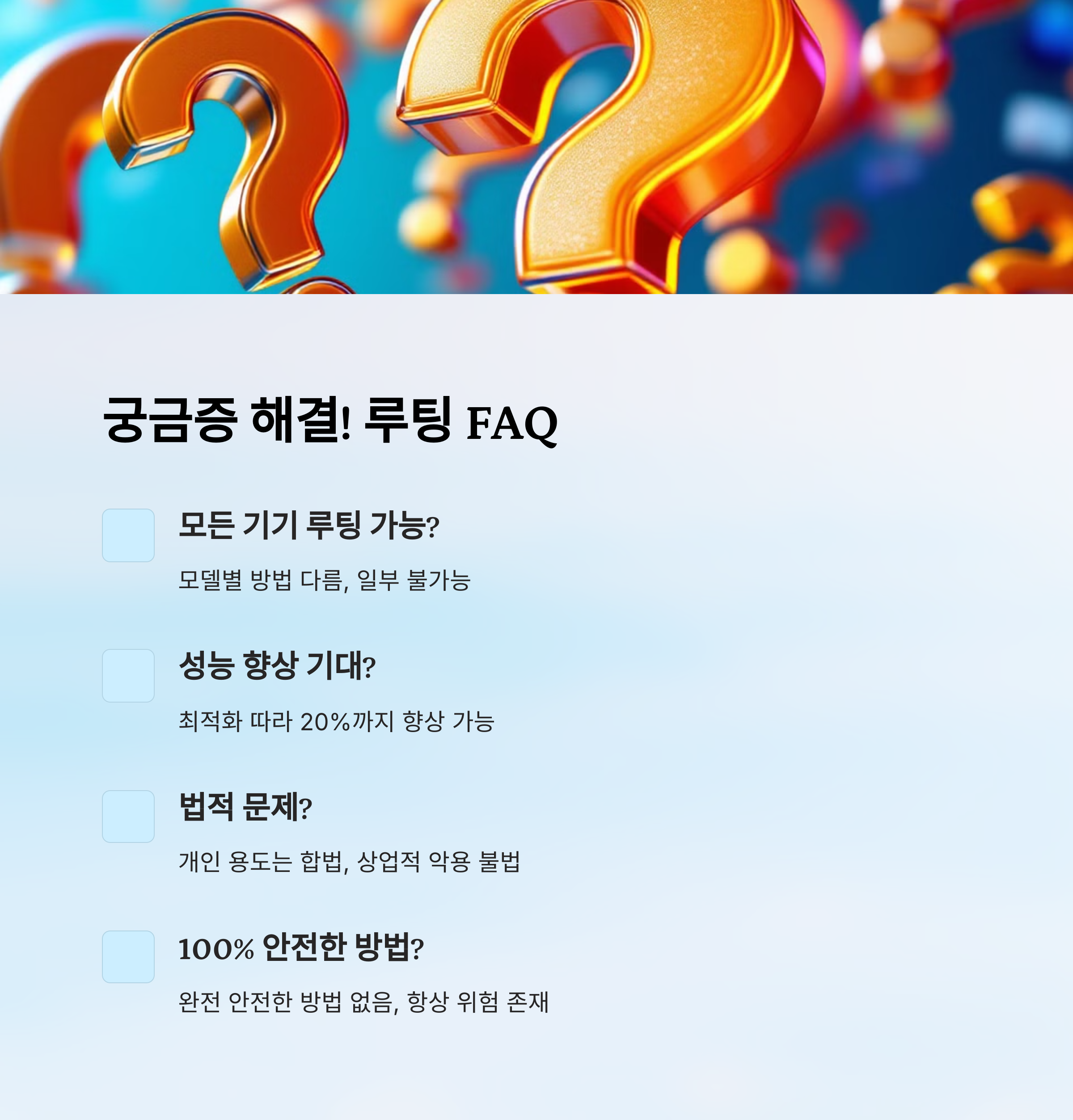
Q1. 루팅하면 무조건 A/S가 안 되나요?
A1. 대부분의 제조사는 루팅된 기기에 대해 무상 보증을 거부해요. 루팅 여부는 내부 플래그로 확인되기 때문에 언루팅해도 기록이 남을 수 있어요.
Q2. 루팅 후 금융앱은 사용이 불가능한가요?
A2. 대부분의 금융앱은 루팅된 기기를 차단해요. 하지만 Magisk의 'Zygisk'나 'Hide' 기능을 활용하면 일부 앱은 사용 가능하게 만들 수 있어요.
Q3. 루팅이 안 되는 최신 폰도 있나요?
A3. 네, 삼성, 구글 픽셀 일부 모델처럼 보안 부트로더가 잠겨 있거나 루팅 툴이 아직 지원하지 않는 경우는 루팅이 불가능할 수 있어요.
Q4. 루팅하면 스마트폰 속도가 빨라지나요?
A4. 시스템 최적화나 불필요한 앱 제거, CPU 조절을 통해 어느 정도 성능 향상은 가능해요. 하지만 무리한 설정은 기기 발열이나 불안정성 원인이 될 수 있어요.
Q5. 루팅한 폰은 위치 추적이나 해킹에 더 취약한가요?
A5. 맞아요. 루팅하면 시스템 보호가 해제되기 때문에 악성 앱이 내부에 쉽게 접근할 수 있어요. 보안에 민감한 사람은 비추천해요.
Q6. 루팅을 했는데 무한 재부팅돼요. 어떻게 하나요?
A6. 먼저 리커버리 모드로 진입해서 공장 초기화를 시도하거나, PC를 이용해 순정 펌웨어를 재설치해보세요. 백업이 없다면 데이터는 복구 어려울 수 있어요.
Q7. 루팅은 아이폰에서도 가능한가요?
A7. 아이폰은 루팅 대신 '탈옥(Jailbreak)'이라는 방식으로 시스템 제한을 해제해요. 구조는 비슷하지만 방법과 툴, 보안 리스크가 달라요.
Q8. 루팅 후 다시 업데이트하려면 어떻게 하나요?
A8. 루팅된 상태에서는 OTA 업데이트가 막힐 수 있어요. Magisk에서 루팅을 해제한 뒤 공식 펌웨어를 적용하고, 다시 루팅 과정을 반복하는 식으로 해야 해요.
